若您期望在镜像同步、镜像构建、镜像扫描、交付链和镜像加签状态发生变更时,收到变更通知,ACR结合事件总线EventBridge提供了事件通知功能,您可以通过钉钉、HTTP网关或者HTTPS网关接收事件通知。
前提条件
已创建企业版实例。具体操作,请参见创建企业版实例。
已开通事件总线EventBridge。具体操作,请参见开通事件总线EventBridge。
注意事项
容器镜像服务的华东金融云2、华南金融云1、华东金融云1、华北政务云1、悉尼、孟买、伦敦地域暂不支持事件通知功能。
每个地域创建事件规则的阈值是10个,在EventBridge和ACR分别能创建10条事件规则。如果超过该限制,您可以移除废弃的规则。
EventBridge的按事件ID查询功能仅支持查询三天内的事件。
使用钉钉进行事件通知时,因为钉钉机器人的限制,每个机器人每分钟最多发送20条消息到群里,如果超过20条,钉钉机器人会被限流10分钟。
在ACR创建事件规则后,您可以在EventBridge修改事件规则的通知类型等信息。具体操作,请参见编辑事件目标。
重要如果您在EventBridge修改事件规则,例如修改了事件通知模板,然后您又在ACR中修改了事件规则,例如修改了规则生效范围。则ACR会使用默认规则覆盖EventBridge,例如使用默认的事件通知模板覆盖EventBridge,那么在EventBridge修改的事件规则不会同步到ACR中,即在EventBridge中修改的通知模板无效。
步骤一:创建钉钉机器人
仅使用钉钉进行通知,需要进行此步骤。
打开需要添加机器人的钉钉群聊,单击右上角的
 图标。
图标。在群设置面板单击智能群助手。
在智能群助手对话框单击添加机器人,然后单击添加机器人右侧的
 图标。
图标。在群机器人对话框单击自定义。
在机器人详情对话框单击添加。
在添加机器人面板自定义机器人名称、选中加签和我已阅读并同意《自定义机器人服务及免责条款》,单击完成。再次单击完成。
在群机器人对话框单击创建的机器人右侧的
 图标。
图标。在设置对话框复制Webhook地址和加签密钥,然后单击完成。
步骤二:创建事件规则
登录容器镜像服务控制台。
在顶部菜单栏,选择所需地域。
在左侧导航栏,选择实例列表。
在实例列表页面单击目标企业版实例。
在实例详情页面左侧导航栏选择。
在事件规则页签下单击创建规则。
在事件范围配置向导中设置参数,然后单击下一步。
参数
说明
规则名称
设置事件规则名称。
事件类型
设置事件通知触发的事件类型,支持以下事件类型:
同步完成:支持镜像同步成功、失败和取消时,触发事件通知。
镜像构建完成:支持镜像构建成功、失败和取消时,触发事件通知。
镜像扫描完成:支持镜像扫描成功和失败时,触发事件通知。
交付链处理完成:支持交付链成功、失败、取消和阻断时,触发事件通知。
加签完成:支持镜像加签成功和失败时,触发事件通知。
本文以镜像扫描为例,选择镜像扫描完成,然后选中扫描完成。
生效范围
设置事件生效的范围:
实例:设置镜像版本过滤的正则规则,在企业版实例中符合正则规则的镜像版本将触发事件通知。
命名空间:选择命名空间,设置镜像版本过滤的正则规则,在该命名空间下符合正则规则的镜像版本将触发事件通知。
仓库:选择命名空间和查看仓库,设置镜像版本过滤的正则规则,在该镜像仓库下符合正则规则的镜像版本将触发事件通知。
在事件通知配置向导中设置通知方式,然后单击保存。
支持钉钉、HTTP和HTTPS通知:
钉钉:设置通知方式为钉钉通知,然后输入Webhook地址和加签密钥。本文以钉钉为例。
HTTP:设置通知方式为HTTP,然后输入HTTP地址。
HTTPS:设置通知方式为HTTPS,然后输入HTTPS地址。
事件规则创建成功后,会自动在EventBridge的default事件总线下创建一个同名的规则,并且采用默认的钉钉通知模板。
镜像扫描成功后,钉钉群会收到以下通知。
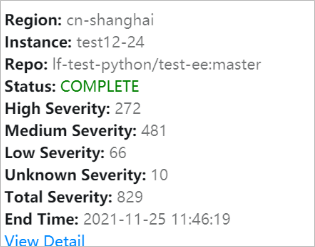
相关操作
以下介绍如何查看事件轨迹。
登录容器镜像服务控制台。
在顶部菜单栏,选择所需地域。
在左侧导航栏,选择实例列表。
在实例列表页面单击目标企业版实例。
在实例详情页面左侧导航栏选择。
在事件通知页面单击事件历史页签,然后单击目标事件ID右侧的查看详情。
在事件总线EventBridge控制台按事件ID查询页签下单击目标事件ID右侧操作列下的事件轨迹。
在事件轨迹对话框查看事件接收、事件投递信息。